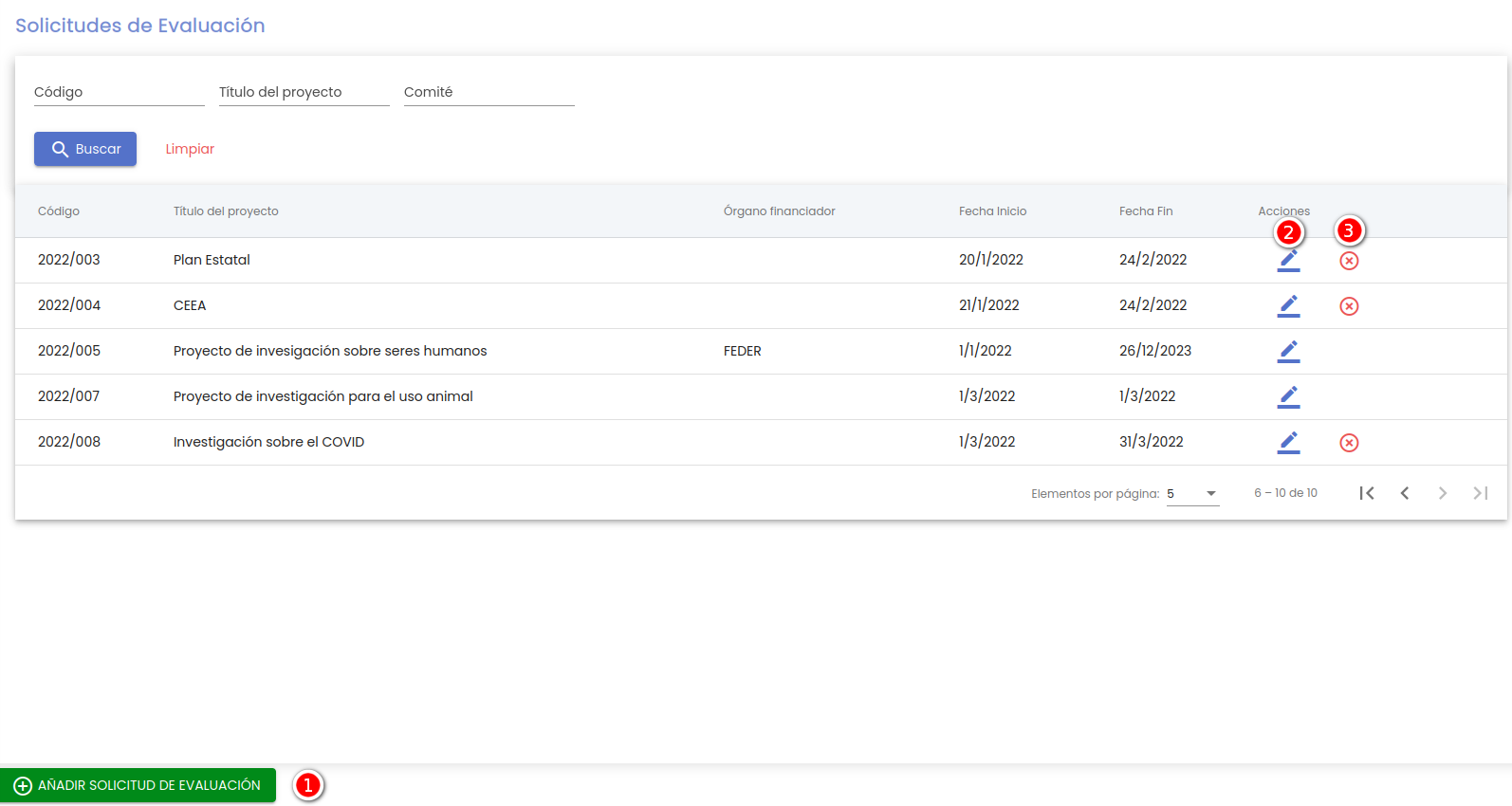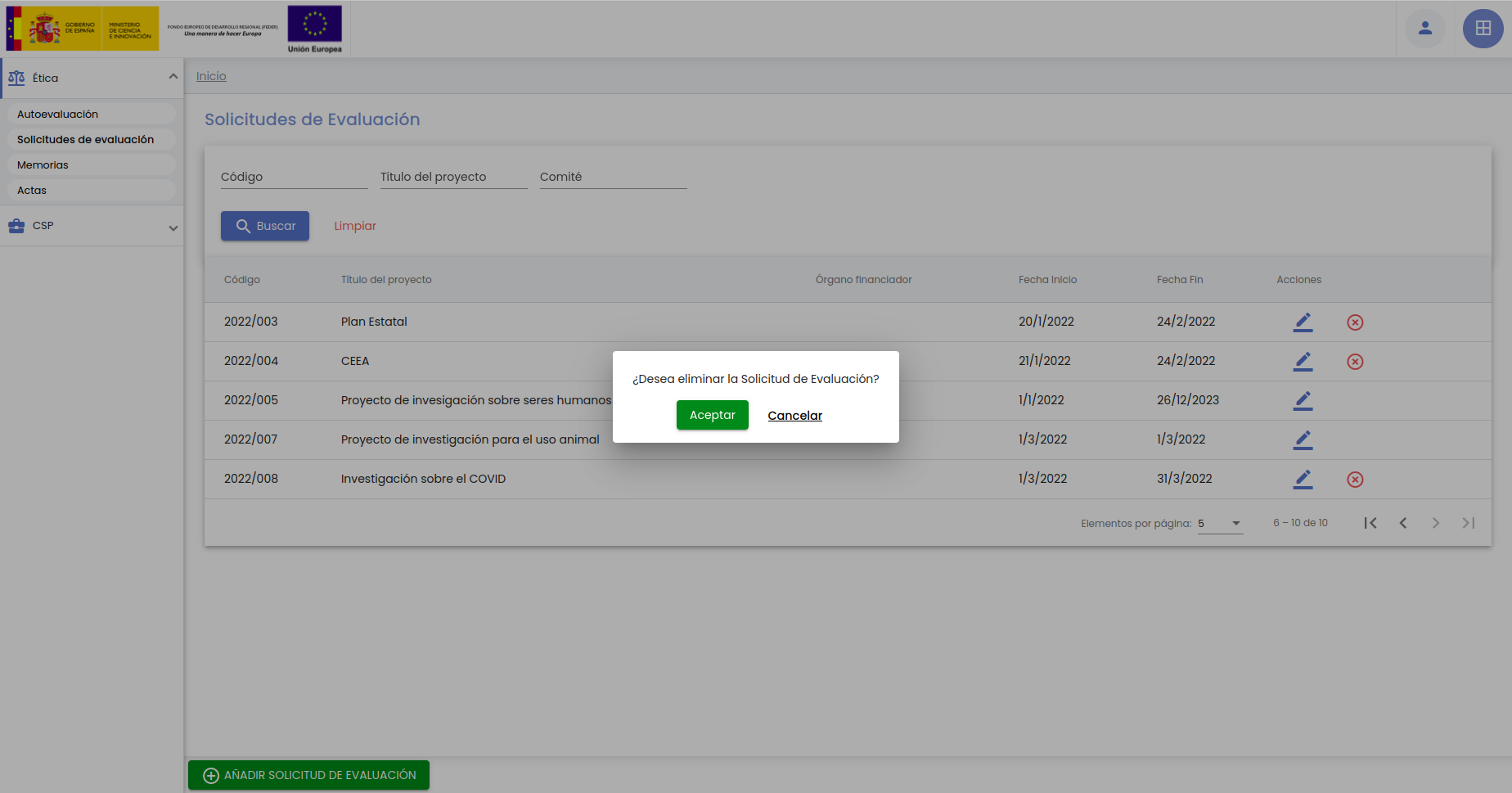...
Solicitudes de evaluación
Las solicitudes de evaluación serán creadas por el personal de investigación de la Universidad para solicitar la evaluación de su proyecto de investigación ante una comisión de ética debido a que en su proyecto se trabaja con seres humanos, con animales o con agentes biológicos. El usuario dependiendo con lo que vaya a trabajar tendrá que crear dentro de la solicitud de evaluación, la memoria o memorias correspondientes. Son las memorias las que se envían al comité de ética para su evaluación.
La segunda opción del submenú dentro del menú principal de Ética es "Solicitudes de evaluación" que muestra en la parte superior de la pantalla el buscador y en la parte inferior el resultado de la búsqueda sin aplicar ningún filtro tal como muestra la siguiente imagen.
...
Tras pulsar el botón “Buscar”, se muestra el listado de solicitudes de evaluación que cumplan con los parámetros introducidos en el formulario y que sean solicitudes dadas de alta por el propio usuario investigador/a o aquellas en las que esta como responsable de una de sus memorias. Los responsables de memoria pueden modificar los datos de la memoria y de su solicitud de evaluación.
Al igual que el resto de listados de la aplicación, el resultado de la búsqueda es un listado compuesto por una tabla paginada, con cinco columnas de información y una última columna de acciones.
Desde este listado el usuario puede realizar las siguientes acciones:
...
- Añadir solicitud de evaluación: este botón se encuentra en la parte inferior de la pantalla en el "Área de acciones", permite al usuario introducir una nueva solicitud de evaluación.
- Editar: este botón representado por el icono y situado en la última columna "Acciones" de la tabla,
...
- permite al usuario modificar los datos de una solicitud de evaluación
...
- Eliminar: este botón
...
- representado por el icono y situado en la última columna "Acciones" de la tabla,
...
- permite al usuario eliminar la solicitud de evaluación. Sólo se puede eliminar una solicitud de evaluación sino se ha creado todavía la memoria o si la memoria o memorias asociadas están en los estados "En elaboración" o en "Completada", es decir, no se han enviado a "Secretaría" para su evaluación.
Añadir solicitud de evaluación
Tras pulsar este botón "AÑADIR SOLICITUD DE EVALUACIÓN" se carga en pantalla el formulario de "Datos generales" de una solicitud de evaluación.
Una solicitud de evaluación esta formado por los siguientes bloques de información:
- Datos generales:
- Equipo investigador:
- Asignación de tareas:
- Memorias:
Una vez introducidos, al menos, todos los datos obligatorios de todos los formularios, se activará el botón "GUARDAR" situado en la parte inferior de la pantalla en el "Área de acciones" que permite dar de alta la nueva solicitud de evaluación.
El botón "GUARDAR" no sólo guarda los datos del formulario que este mostrando en ese momento la pantalla, sino todos los formularios que componen la solicitud de evaluación, es decir, los datos generales, el equipo investigador y la asignación de tareas. Las memorias por tratarse de entidades complejas y con mucha información que necesita su propio flujo de navegación, se consideran como un cambio de contexto, que le obliga al usuario primero a guardar la solicitud de evaluación antes de ir a realizar cualquier cambio en una memoria.
El cambio de contexto aplica cuando un usuario está creando o editando una entidad de contenido (Solicitud de evaluación de ética) y requiere de la edición o creación de una entidad relacionada (Memoria), que pueda también tener una navegación interna a través de un menú secundario. En estos casos, en el momento del cambio de edición hacia la entidad relacionada (Memoria), se realizará un cambio de contexto, esto es, un cambio de entidad que recargará el espacio de trabajo con los datos y navegación de la nueva entidad.
Datos generales
Equipo investigador
Asignación de tareas
Memorias
Editar solicitud de evaluación
Eliminar solicitud de evaluación
Si se pulsa el botón "Eliminar" situado en la última columna "Acciones" de la tabla de resultados de la búsqueda de solicitudes de evaluación, se muestra una ventana emergente de confirmación donde se le pregunta al usuario si realmente desea eliminar la solicitud de evaluación.
Si se pulsa el botón "Aceptar" de la ventana emergente se realiza el borrado de la solicitud de evaluación y ya no le volverá a salir en la opción de menú de "Solicitudes de evaluación" y será eliminada del sistema. Si se pulsa el botón de "Cancelar" de la ventana emergente se volverá a activar la pantalla del listado de Solicitudes de evaluación sin eliminar la solicitud.El botón
Memorias
Actas
Realizar evaluaciones
...